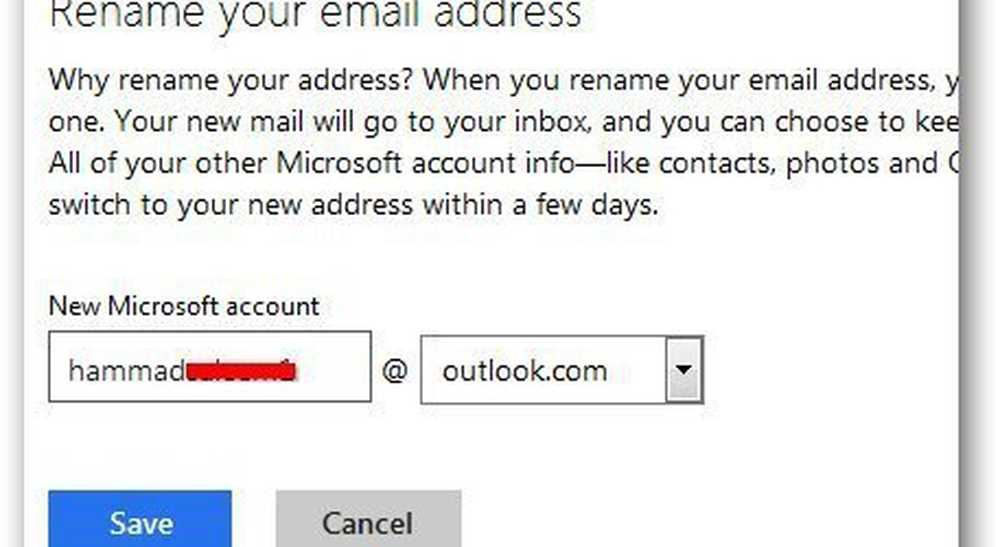So benennen oder löschen Sie den Software Distribution-Ordner in Windows 10/8/7

Das Softwareverteilungsordner Im Windows Betriebssystem befindet sich ein Ordner im Windows-Verzeichnis und zum temporären Speichern von Dateien, die möglicherweise zur Installation von Windows Update auf Ihrem Computer erforderlich sind. Es wird daher von Windows Update benötigt und von WUAgent verwaltet.

Speicherort des Softwareverteilungsordners
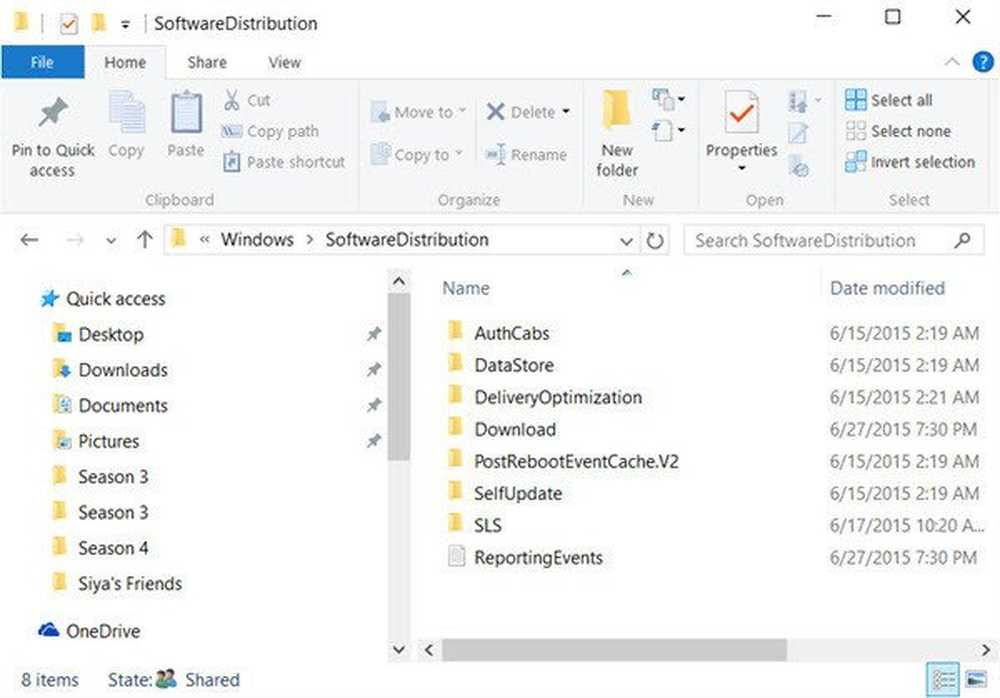
Der Ordner "Software Distribution" befindet sich an folgendem Speicherort im Datei-Explorer:
C: \ Windows \ SoftwareDistribution
Auf meinem Computer beträgt die Größe etwa 1 MB, die Größe kann jedoch variieren.
Ist es sicher, den Softwareverteilungsordner zu löschen
Wenn Sie diesen Ordner unter normalen Umständen nicht berühren möchten, müssen Sie möglicherweise den Inhalt leeren, wenn Sie feststellen, dass der Datastore und der Download-Ordner Ihres Systems nicht mehr synchronisiert sind und Ihre Windows-Updates nicht ordnungsgemäß funktionieren.
Es ist generell sicher, den Inhalt des Software Distribution-Ordners zu löschen, nachdem alle für die Installation von Windows Update erforderlichen Dateien verwendet wurden. Auch wenn Sie Dateien ansonsten löschen, werden sie automatisch heruntergeladen. Wenn Sie den Ordner selbst löschen, wird er automatisch neu erstellt und die erforderlichen WU-Komponenten werden automatisch heruntergeladen.
Dieser Datenspeicher enthält jedoch auch Ihre Windows Update-Verlaufsdateien. Wenn Sie sie löschen, verlieren Sie Ihren Aktualisierungsverlauf. Wenn Sie Windows Update das nächste Mal ausführen, führt dies außerdem zu einer längeren Erkennungszeit.
Wenn Ihr Windows Update nicht ordnungsgemäß funktioniert oder überhaupt nicht funktioniert oder Sie feststellen, dass die Größe dieses Ordners wirklich groß geworden ist, können Sie den Ordner "Software Distribution" in Windows 10/8/7 löschen.
Wenn es sich nur um die Größe handelt, dann verwenden Sie das Disk Cleanup Tool und entscheiden sich für Bereinigen Sie Systemdateien Auf Ihrem Systemlaufwerk und den Windows Update-Komponenten und den Lieferungsoptimierungsdateien werden Sie feststellen, dass die Größe dieses Ordners erheblich reduziert wird. Wenn Sie jedoch mit Windows Update-Problemen konfrontiert sind, können Sie durch das Leeren dieses Ordners verschiedene Probleme beheben, z. B., dass Windows Update nicht funktioniert. Windows Updates können nicht installiert werden Bei den Updates installiert Windows 10 dasselbe Update usw..Löschen Sie den Softwareverteilungsordner
Um den Inhalt des Software Distribution-Ordners in Windows 10 über das WinX-Menü zu löschen, öffnen Sie die Eingabeaufforderung (Admin). Geben Sie die folgenden nacheinander ein und drücken Sie die Eingabetaste:
net stop wuauserv
net stop bits
Dadurch werden der Windows Update-Dienst und der intelligente Hintergrundübertragungsdienst beendet.
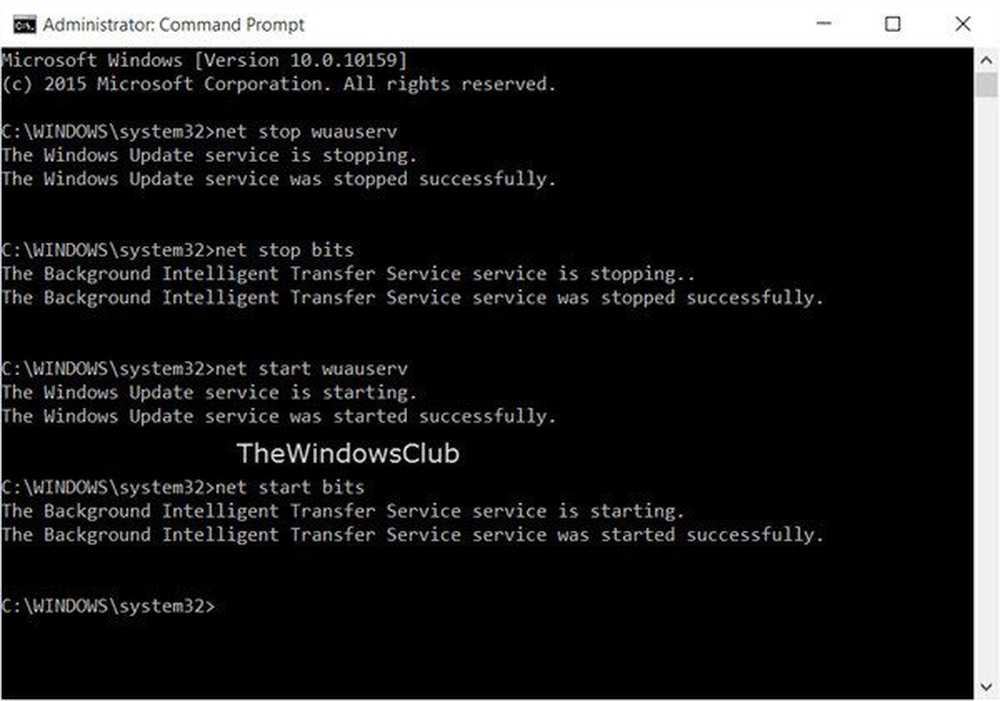
Nun zum browsen C: \ Windows \ SoftwareDistribution Ordner und löschen Sie alle darin enthaltenen Dateien und Ordner.
Sie können Strg + A drücken, um alle auszuwählen, und dann auf Löschen klicken.
Wenn die Dateien verwendet werden und Sie einige Dateien nicht löschen können, starten Sie das Gerät neu. Führen Sie nach dem Neustart die obigen Befehle erneut aus. Jetzt können Sie die Dateien von den genannten löschen Softwareverteilung Mappe.
Nachdem Sie diesen Ordner geleert haben, können Sie Ihren Computer neu starten oder die folgenden Befehle nacheinander in das CMD eingeben und die Eingabetaste drücken, um die Windows Update-bezogenen Dienste neu zu starten.
netto start wuauserv
Netto-Startbits
Nachdem der Ordner jetzt geleert wurde, wird er neu gefüllt.
Benennen Sie den Ordner "SoftwareDistribution" um
Wenn Sie den Software Distribution-Ordner umbenennen möchten, öffnen Sie ein Eingabeaufforderungsfenster mit erhöhten Rechten, geben Sie nacheinander die folgenden Befehle ein und drücken Sie die Eingabetaste:
net stop wuauserv
net stop bits
benennen Sie c: \ windows \ softwaredistribution softwaredistribution.bak um
netto start wuauserv
Netto-StartbitsAlternativ können Sie Windows 10 auch im abgesicherten Modus starten und umbenennen Softwareverteilung zu SoftwareDistribution.bak oder SoftwareDistribution.old.